Users Guide
Table Of Contents
- Dell™ Latitude™ D531Benutzerhandbuch
- Inhalt
- Informationsquellen
- Wissenswertes über Ihren Computer
- Übertragen von Daten auf einen anderen Computer
- Verwenden eines Akkus
- Verwenden von Tastatur und Touchpad
- Verwenden des Bildschirms
- Verwenden von Multimedia
- Einrichten und Verwenden eines Netzwerks
- Verwenden von Erweiterungskarten
- Sichern des Computers
- Reinigen des Computers
- Beheben von Störungen
- Dell Technical Update Service
- Dell Diagnostics
- Dell Support-Dienstprogramm
- Probleme mit Laufwerken
- Probleme mit E-Mail, Modem und Internet
- Fehlermeldungen
- Probleme mit IEEE 1394-Geräten
- Probleme mit der Tastatur
- Probleme mit Absturz und Software
- Probleme mit dem Speicher
- Probleme mit dem Netzwerk
- Probleme mit PC Cards oder ExpressCards
- Probleme mit der Stromversorgung
- Probleme mit dem Drucker
- Probleme mit dem Scanner
- Probleme mit Ton und Lautsprecher
- Probleme mit Touchpad oder Maus
- Probleme mit Video und Anzeige
- System-Setup-Programm
- Neuinstallieren von Software
- Hinzufügen und Austauschen von Teilen
- Dell™ QuickSet
- Reisen mit dem Computer
- Wie Sie Hilfe bekommen
- Technische Daten
- Anhang
- Glossar
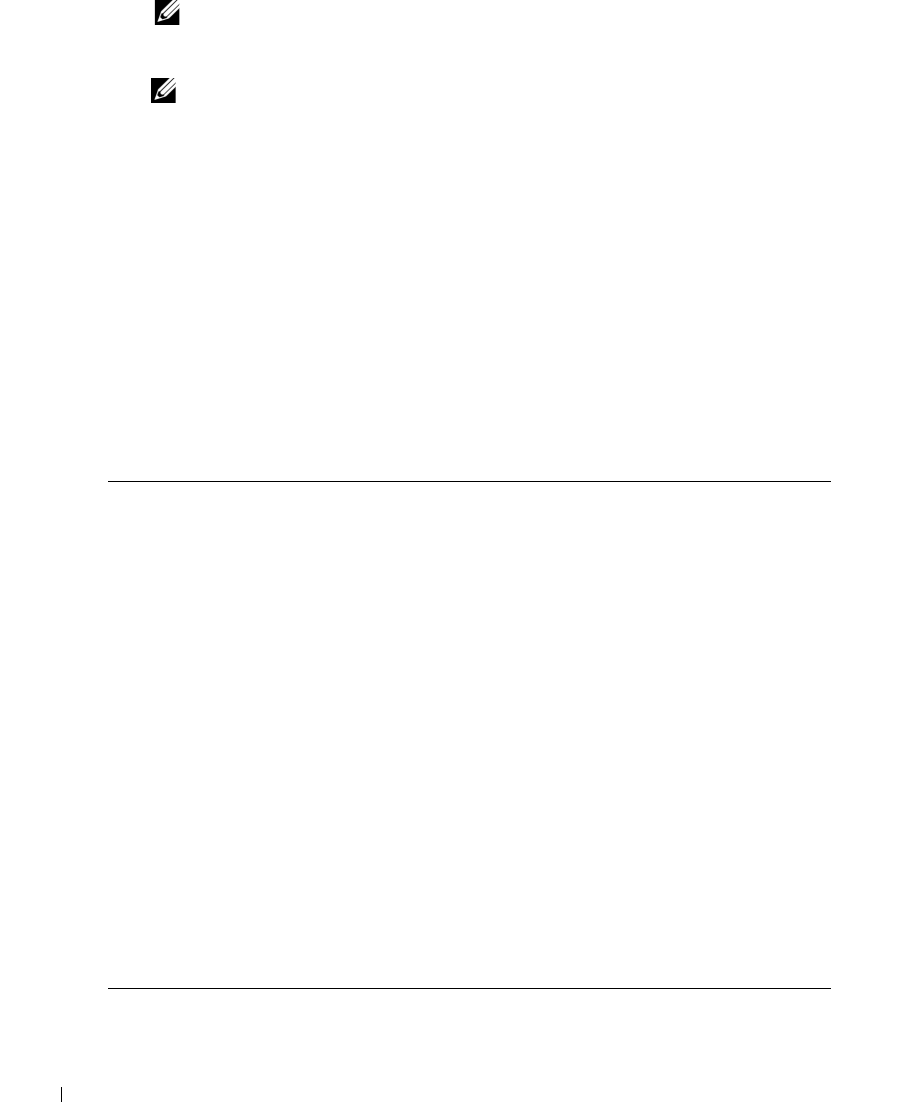
122 Neuinstallieren von Software
www.dell.com | support.dell.com
ANMERKUNG: Wird das Betriebssystem-Logo angezeigt, haben Sie <F12> vermutlich zu spät
gedrückt. Warten Sie in diesem Fall, bis der Microsoft
®
Windows
®
-Desktop angezeigt wird. Fahren
Sie anschließend den Computer herunter und versuchen Sie es erneut.
ANMERKUNG: Mit der folgenden Vorgehensweise wird die Startreihenfolge nur für den aktuellen
Startvorgang geändert. Beim nächsten Systemstart wird der Computer entsprechend der im
System-Setup-Programm festgelegten Gerätereihenfolge hochgefahren.
4
Wenn die Liste der startfähigen Geräten angezeigt wird, wählen Sie
IDE CD-ROM
DeviceCD/DVD/CD-RW Drive
(IDE CD-ROM/CD/DVD/CD-RW-Laufwerk) und drücken
Sie die <Eingabetaste>.
5
Drücken Sie eine beliebige Taste, um
Boot from CD-ROM
(Von CD-ROM starten)
auszuwählen.
6
Folgen Sie den Anweisungen auf dem Bildschirm, um die Installation abzuschließen.
Neuinstallieren von Gerätetreibern
Für die Neuinstallation oder Aktualisierung von Gerätetreibern auf Ihrem Computer wird von
Microsoft Windows keine bestimmte Reihenfolge vorausgesetzt. Zur Erzielung bestmöglicher
Ergebnisse sollten Sie jedoch die folgende Installationsreihenfolge beachten.
1 Notebook System Software (NSS) Eine Zusammenstellung wichtiger Betriebssystem-
Updates.
2 Chipsatz Unterstützt das Betriebssystem bei der Steuerung
von Systemplatinen-Komponenten und
Controllern.
3 Video-Controller Optimiert die Videoleistung.
4 Network Interface Card (NIC)
(Netzwerkadapter)
Aktiviert und optimiert den Netzwerk-Controller.
5 Sound Device (Audiogerät) Aktiviert und optimiert den Audio-Controller.
6 Modem Aktiviert und optimiert das Modem.
7 Wireless Network Card (WLAN-Karte) Aktiviert und optimiert den WLAN-Controller.
8BlueTooth
®
Module (Bluetooth-Modul) Aktiviert und optimiert den Bluetooth-Controller.
9 PC Card/ExpressCard Controller (PC
Card-/ExpressCard-Controller)
Aktiviert und optimiert den PC Card- bzw.
ExpressCard-Controller.
10 Touchpad Optimiert die Zeigegerät-Funktionen.
11 Other (Andere) Andere Geräte, wie zum Beispiel Handheld-Computer,
Scanner, Drucker, MP3-Player und Digitalkameras, die
mit dem Computer verbunden sind.










